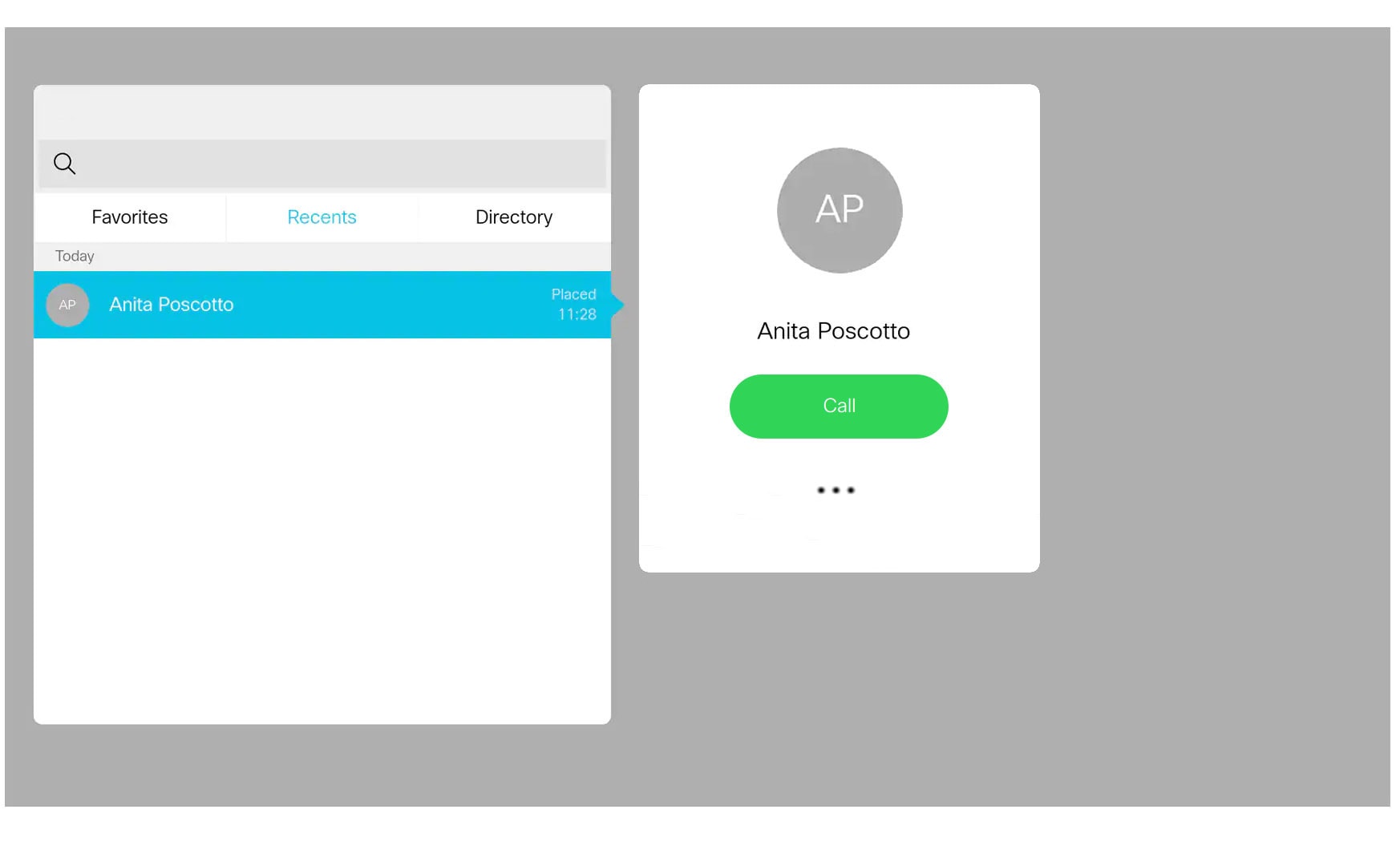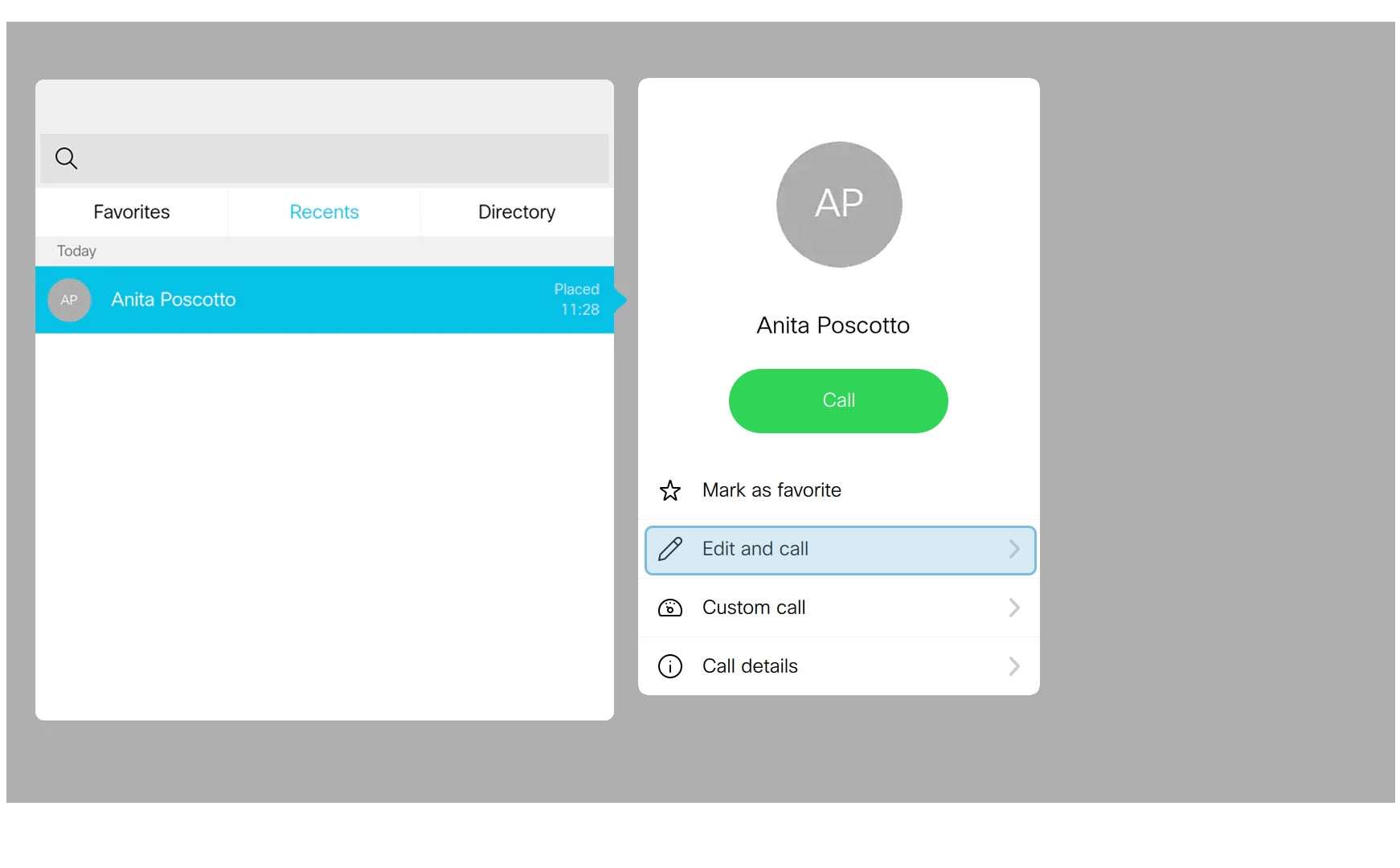Preberite več o tem, kako lahko kličete v napravah Cisco Desk, Desk Mini, Desk Pro, DX70 in DX80.
Osebo lahko pokličete s seznama priljubljenih, nedavnih ali imenikov . Njihovo številko lahko vnesete tudi v polje Iskanje ali Klic .
|
Iskanje po imeniku vrne največ 100 vnosov. V namizni napravi lahko hkrati pokličete samo eno osebo ali sobo za sestanke. |
| 1 |
Dotaknite se možnosti Pokliči
|
| 2 |
Dotaknite se možnosti Priljubljene, Nedavni ali Imenik.  |
| 3 |
Izberite stik in tapnite gumb Pokliči .  |
| 1 |
Dotaknite se možnosti Pokliči
|
| 2 |
Tapnite Nedavni in izberite vnos na seznamu, da odprete kartico stika. |
| 3 |
Dotaknite se ikone menija za več možnosti
|
| 4 |
Ko končate urejanje, tapnite gumb Pokliči na tipkovnici, da opravite klic. |
| 1 |
Dotaknite se možnosti Pokliči
|
| 2 |
V iskalno polje začnite vnašati ime, številko ali video naslov stika. Vnesete lahko tudi videonaslov za pridružitev ali začetek načrtovanega sestanka. Pokličite video naslov v eni od naslednjih oblik zapisa:
|
| 3 |
Tapnite puščico in nato tapnite Pokliči , da opravite klic. |
| 4 |
Če ste pozvani, vnesite številsko geslo za srečanje. Številčno geslo za srečanje potrebujete le za načrtovane Webex sestanke, ne Webex sestanke v osebni sobi. Če ste gostitelj, boste morda morali vnesti ključ gostitelja ali PIN gostitelja, čemur bo sledil znak # za začetek sestanka. |
Če Webex Calling v napravi omogočena, boste lahko klicali mobilne in stacionarne telefone. V tem primeru bodo telefonske številke stikov na voljo za izbiro in klicanje v imeniku, vključno s priljubljenimi in nedavnimi.
Če izberete klic osebe na njeni telefonski številki, boste med klicem imeli dostop do nekaterih dodatnih gumbov, ki vam omogočajo:
-
Zadržite klic in ga nato nadaljujte
-
Preusmerite klic
-
Dodajanje udeležencev za ustvarjanje konferenčnega klica
-
Pošiljanje in prejemanje glasovne pošte
Če želite več informacij, pojdite na Webex Calling center za pomoč.
| 1 |
Dotaknite se možnosti Pokliči
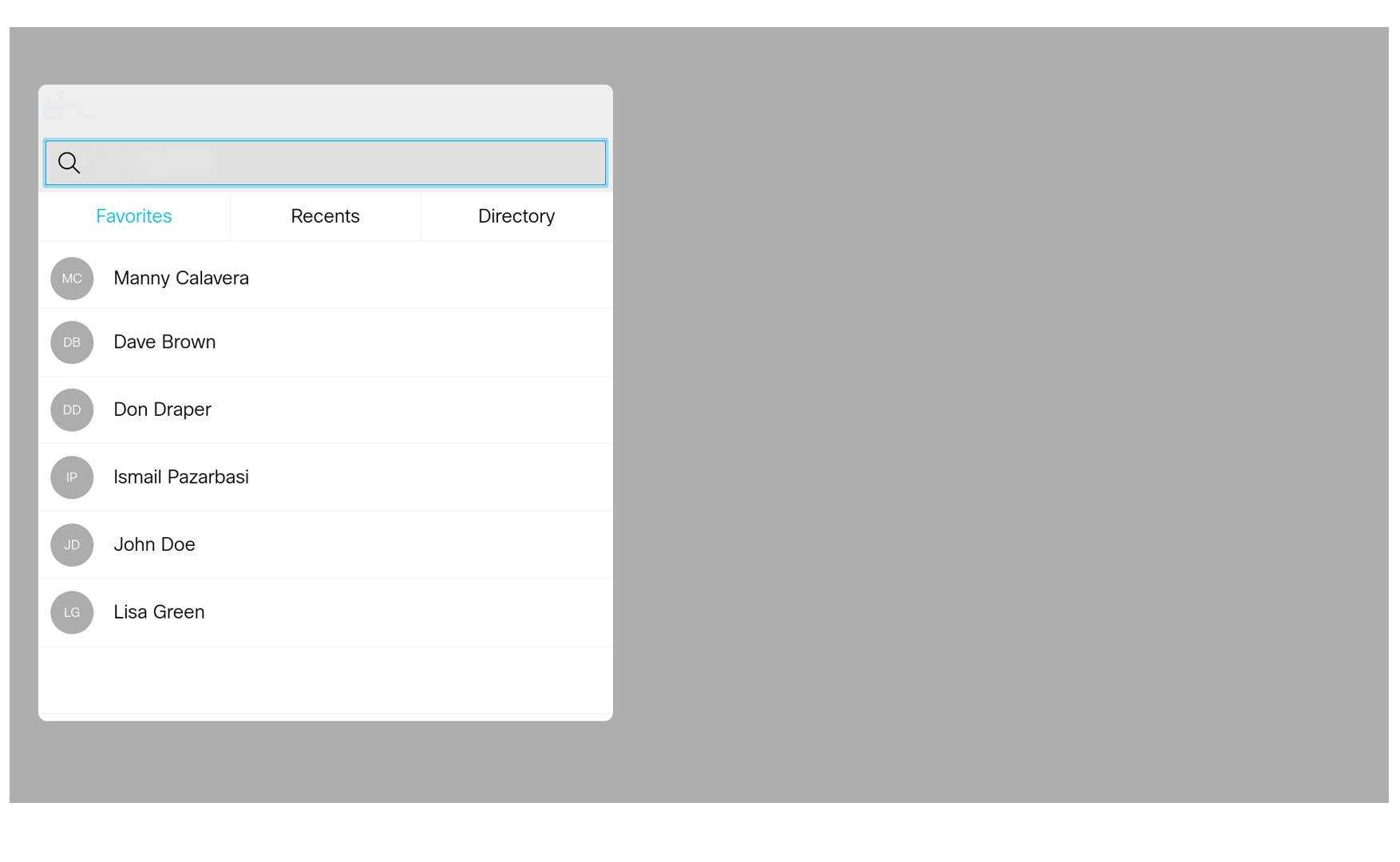 |
| 2 |
Dotaknite se možnosti Priljubljene, Nedavni ali Imenik. 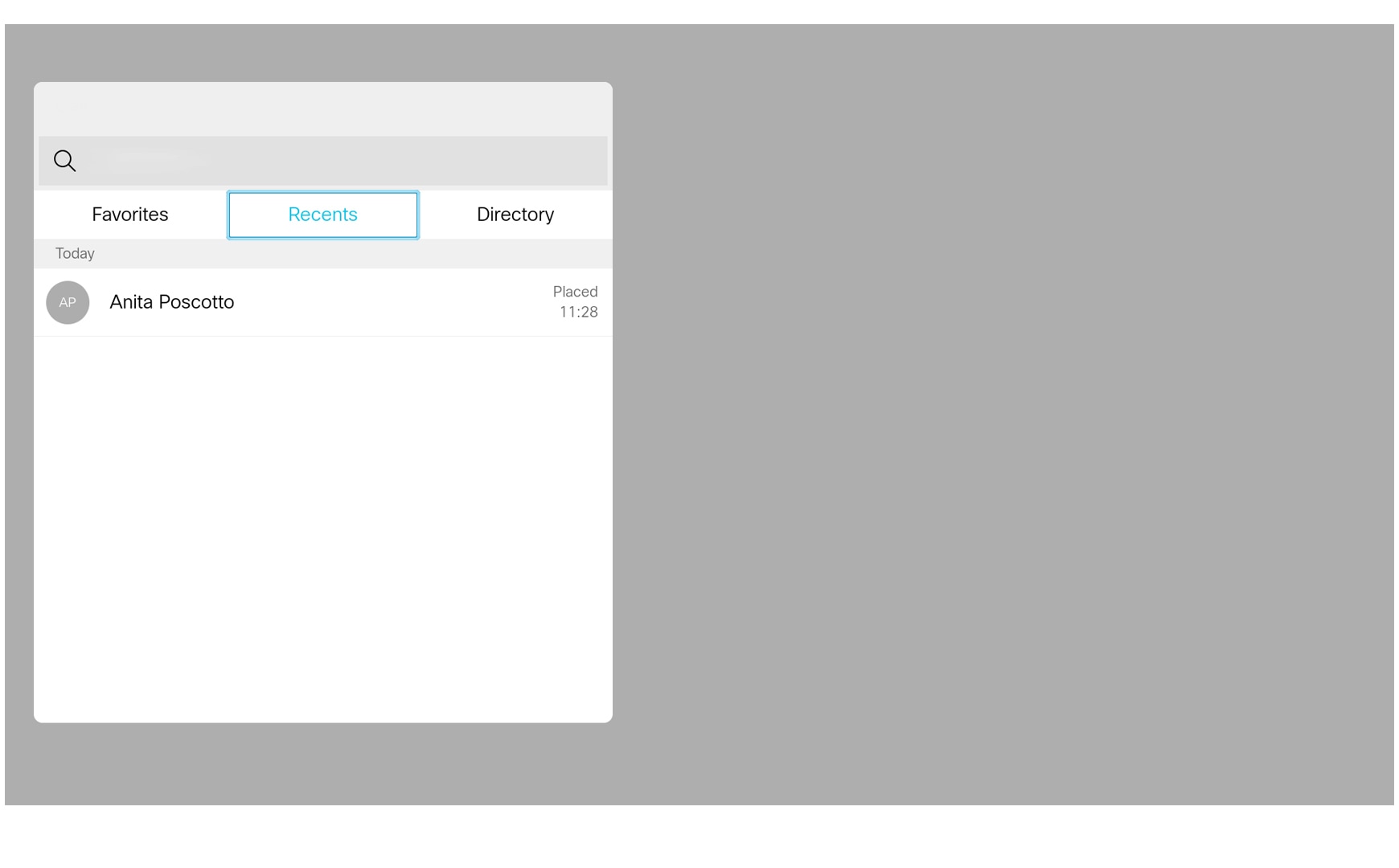 |
| 3 |
Izberite stik in tapnite gumb Pokliči . |
| 1 |
Dotaknite se možnosti Pokliči
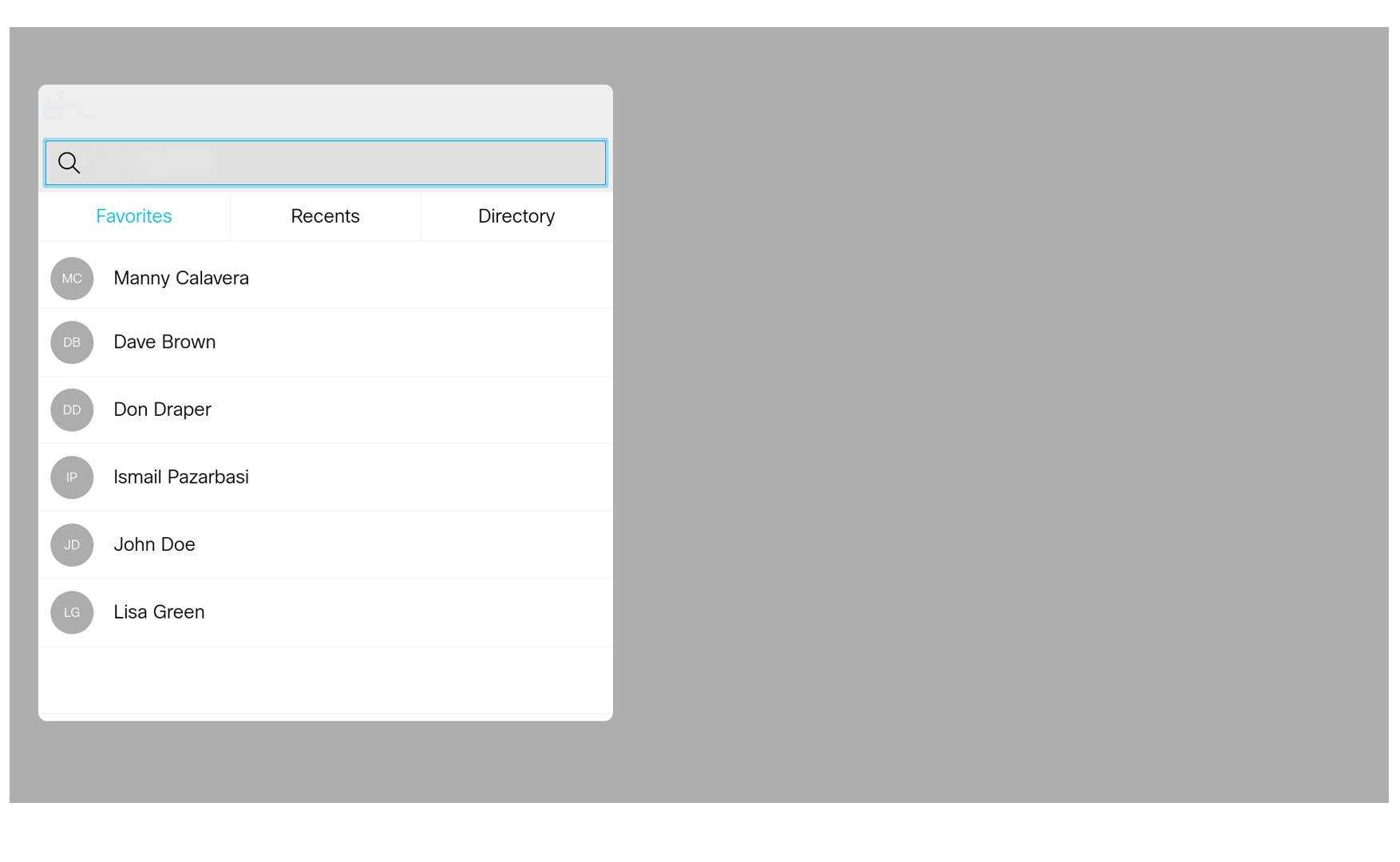 |
| 2 |
Tapnite Priljubljene, Nedavni ali Imenik in izberite stik na seznamu, da odprete meni za klice. |
| 3 |
Dotaknite se možnosti Več (···) ter urejanje in klicanje. Odpre se mehka tipkovnica in lahko naredite potrebne spremembe. |
| 4 |
Ko uredite vnos, tapnite gumb Pokliči . |
| 1 |
Dotaknite se možnosti Pokliči
|
| 2 |
Odpre se mehka tipkovnica in vnesete lahko ime, številko ali video naslov stika. Vnesete lahko tudi videonaslov za pridružitev ali začetek načrtovanega sestanka. Tapnite gumb Pokliči , da opravite klic. |
Če Webex Calling v napravi omogočena, boste lahko klicali mobilne in stacionarne telefone. V tem primeru bodo telefonske številke stikov na voljo za izbiro in klicanje v imeniku, vključno s priljubljenimi in nedavnimi.
Če izberete klic osebe na njeni telefonski številki, boste med klicem imeli dostop do nekaterih dodatnih gumbov, ki vam omogočajo:
-
Zadržite klic in ga nato nadaljujte
-
Preusmerite klic
-
Dodajanje udeležencev za ustvarjanje konferenčnega klica
-
Pošiljanje in prejemanje glasovne pošte
Če želite več informacij, pojdite na Webex Calling center za pomoč.